

By Gina Barrow, Dernière mise à jour: January 25, 2022
L'envoi de vidéos volumineuses peut être délicat et demande parfois beaucoup de temps et d'efforts. Dans cet article, nous partageons les meilleures pratiques sur comment envoyer de longues vidéos sur iPhone sans couper le clip et compresser le fichier en utilisant 4 méthodes imbattables.
Lorsque vous capturez une vidéo haute résolution et longue, vous devez vous attendre à ce qu'elle soit plus grande. Le calcul moyen du fichier vidéo est simplement considéré comme le taux de Bitrate x Durée x Compression. Mais considérez toujours le débit binaire comme le facteur clé pour déterminer la taille du fichier.
Il existe de nombreuses façons d'utiliser si vous souhaitez envoyer de grandes vidéos à quelqu'un sur votre iPhone. Découvrez laquelle parmi les méthodes ci-dessous correspond à vos besoins.
Partie 1. Comment envoyer de longues vidéos sur iPhone via AirDropPartie 2. Envoyer des vidéos de grande taille sur iPhone à l'aide de Google DrivePartie 3. Comment envoyer de grosses vidéos sur votre iPhone avec iCloud MaildropPartie 4. Comment envoyer de longues vidéos sur iPhone à l'aide d'iTunes ou du FinderPartie 5. Besoin d'effacer des vidéos et des fichiers volumineux sur l'iPhone ? Découvrez ce proTip !Partie 6. Résumé
Avez-vous une vidéo ou deux à partager mais que vous ne parvenez pas à envoyer car vous avez dépassé la limite de taille de fichier ?
Airdrop est une fonctionnalité iPhone discrète mais puissante. Il facilite et accélère le partage de fichiers grâce à la technologie Bluetooth. Cette fonctionnalité fonctionne sur les appareils iOS à proximité et sur lesquels Airdrop est activé.
Comment envoyer de longues vidéos sur iPhone via Airdrop ? Regarde ça:
Une fois qu'ils auront reçu votre vidéo de grande taille, celle-ci apparaîtra sur leurs photos et pourra la visionner telle quelle sans compromettre la qualité.
Pour envoyer plus de vidéos, répétez le processus ci-dessus jusqu'à ce que tous les fichiers que vous souhaitez partager soient déjà envoyés. Cependant, Airdrop n'est limité qu'aux appareils iOS et aux types de partage à entrée unique. Vous pouvez rechercher d'autres options ci-dessous si vous devez envoyer plusieurs vidéos à la fois.
L'un des outils les plus pratiques que vous pouvez utiliser de nos jours est le stockage en nuage. Il vous offre un moyen plus rapide de stocker des fichiers importants sans les fils ! Google Drive est un excellent stockage en nuage que vous pouvez utiliser si vous souhaitez envoyer de grandes vidéos sur l'iPhone.
Vous pouvez accéder à Google Drive sur votre téléphone ou sur un ordinateur à tout moment. Téléchargez simplement la vidéo d'abord, puis partagez-la avec n'importe qui. Voici comment:
Une autre façon de partager la vidéo consiste à copier le lien et à l'envoyer à toute personne que vous souhaitez voir. Assurez-vous de modifier l'option d'accès afin qu'ils puissent voir votre vidéo.
Une autre façon d'envoyer de longues vidéos sur iPhone consiste à utiliser la fonctionnalité Apple iCloud, Maildrop. Il vous redirigera facilement pour envoyer le gros fichier via Maildrop à partir des options de messagerie.
Voici un petit guide:
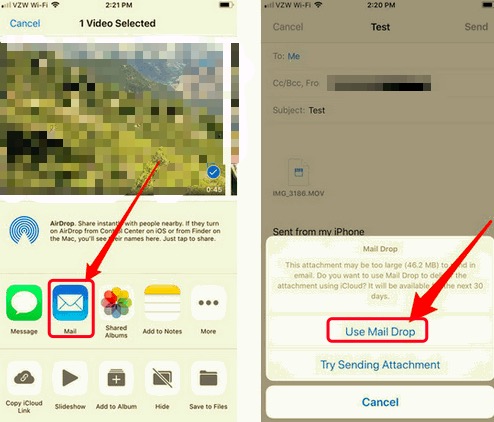
Votre grande vidéo sera alors envoyée via iCloud et votre destinataire pourra y accéder dans iCloud et télécharger le fichier.
iTunes ou Finder est un autre excellent moyen d'envoyer de grandes vidéos sur iPhone et n'importe quel appareil iOS. C'est peut-être un peu délicat mais efficace.
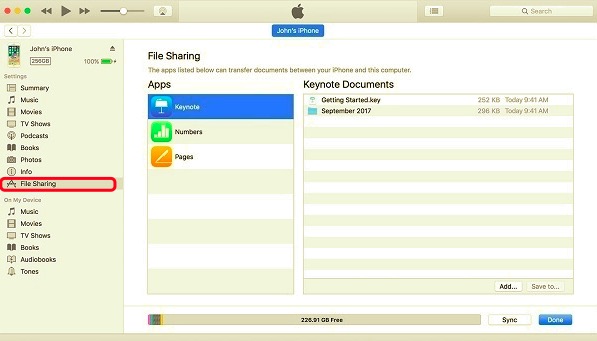
Si vous avez besoin d' transférer la vidéo sur un autre appareil iOS depuis iTunes, suivez simplement les mêmes étapes ci-dessus.
Maintenant que vous avez découvert les 4 méthodes imbattables pour envoyer de longues vidéos sur iPhone, vous devrez peut-être effectuer quelques vérifications sur votre appareil si les fichiers volumineux causent votre iPhone tout retard ou ralentissement.
La plupart du temps, les fichiers multimédias volumineux sont les principaux responsables de la consommation d'une grande partie de l'espace de stockage de votre appareil. Heureusement, vous pouvez les supprimer sur votre iPhone pour augmenter à nouveau sa vitesse. Cependant, si vous avez des tonnes de fichiers volumineux, cela prendra également du temps.
Vous pouvez compter sur un nettoyeur professionnel pour iPhone pour faire le travail à votre place. Il recherchera automatiquement dans votre appareil toutes les vidéos et tous les fichiers volumineux.
L'un des outils prometteurs est Nettoyeur d'iPhone FoneDog. Il est livré avec de nombreuses fonctionnalités qui peuvent essentiellement booster votre appareil et le nettoyer des données cachées gênantes.
FoneDog iPhone Cleaner offre ce qui suit :
Donc, si vous vous demandez comment fonctionne FoneDog iPhone Cleaner, consultez ce guide :
Sur votre ordinateur, téléchargez et installez le programme en suivant sa procédure à l'écran. FoneDog iPhone Cleaner offre une option de téléchargement gratuit pour tester son efficacité ou vous pouvez créer un compte pour débloquer de superbes fonctionnalités.
Après avoir installé le logiciel, vous devez connecter votre iPhone à l'ordinateur via un câble USB. FoneDog iPhone Cleaner reconnaîtra automatiquement votre iPhone et affichera vos informations. Robinet Aie confiance en cet ordinateur sur les deux appareils si vous y êtes invité et fournissez le mot de passe.

Cliquez l'analyse rapide bouton pour permettre à FoneDog iPhone Cleaner de rechercher dans votre appareil des fichiers vidéo volumineux. Outre les fichiers volumineux, il analysera également les données inutiles sur votre iPhone qui contribuent à sa lenteur.
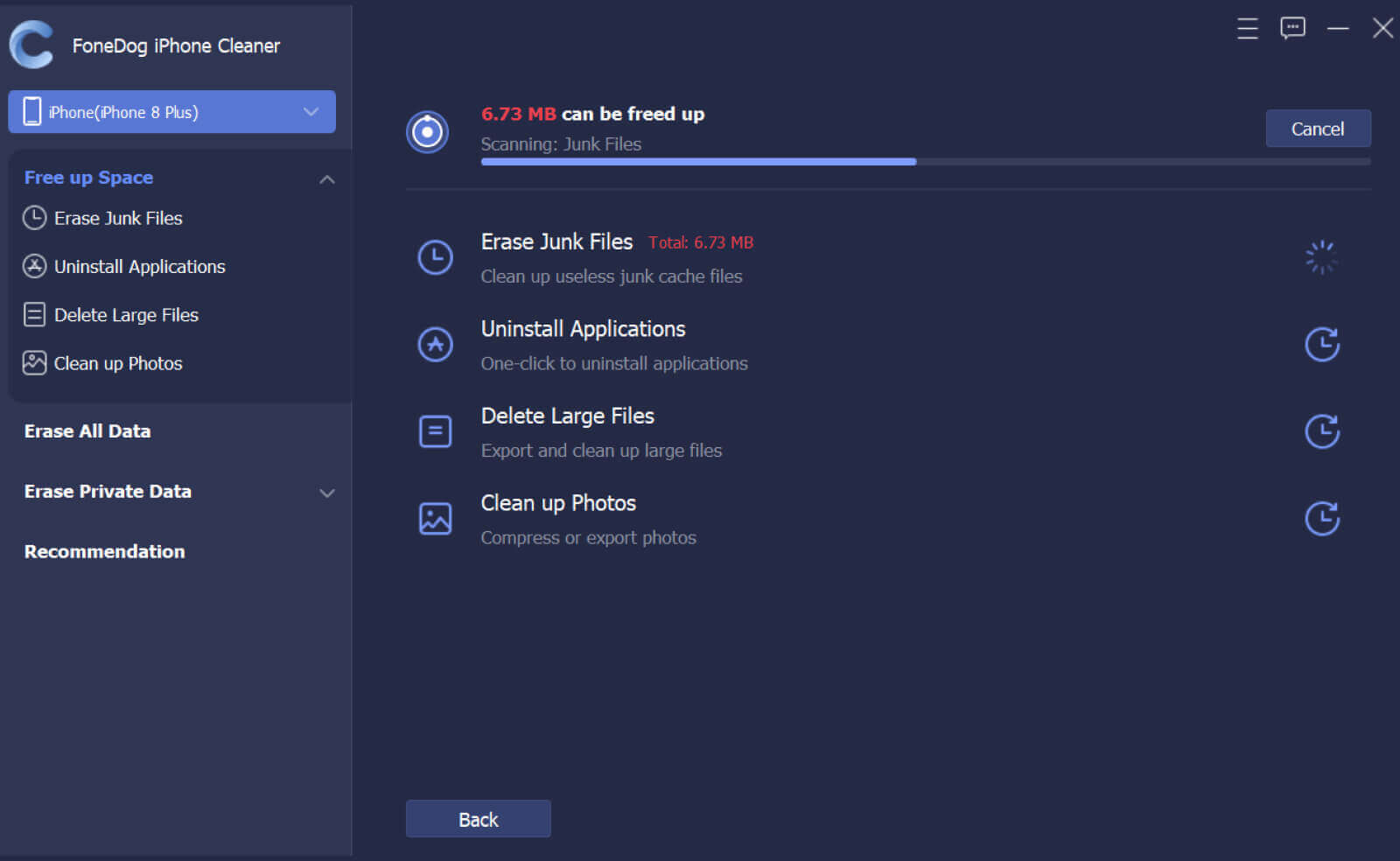
Après l'analyse rapide, vous pouvez voir toutes les données trouvées par FoneDog iPhone Cleaner. Vous pouvez cliquer sur le effacer bouton pour l'option Supprimer les fichiers volumineux et également effacer tout autre contenu inutile et redondant.
FoneDog iPhone Cleaner sera utile la prochaine fois que vous aurez besoin d'améliorer les performances de votre iPhone et d'effacer les fichiers inutiles tels que les vidéos volumineuses.
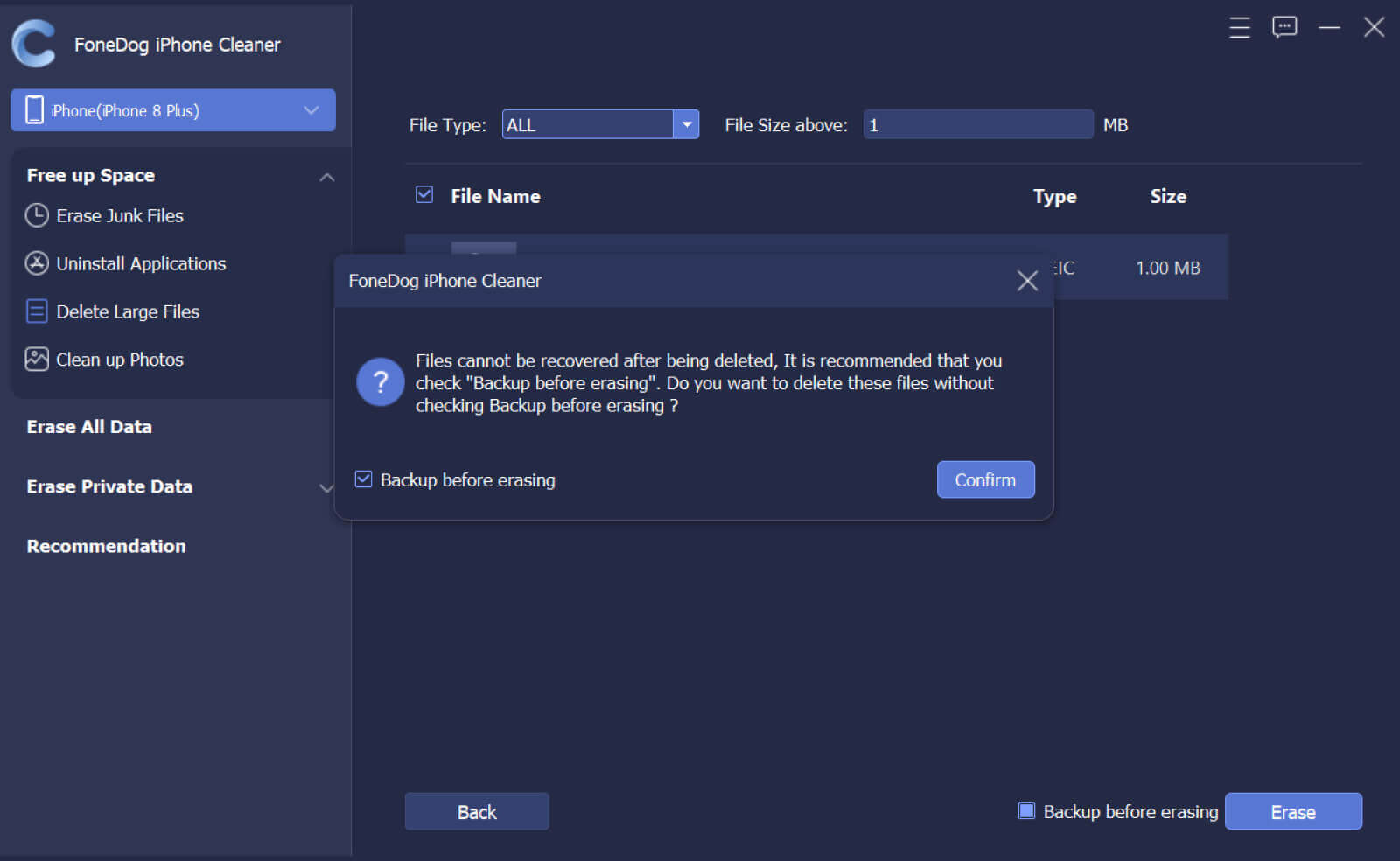
Les gens LIRE AUSSIUn guide complet sur la façon d'envoyer une grande vidéo à partir d'un iPhone Comment transférer des vidéos d'un PC vers un iPhone sans iTunes
Il peut s'agir d'une vidéo que vous avez réalisée pour votre partenaire ou d'un clip amusant pour votre grand-mère. Une chose est sûre, les vidéos volumineuses occupent beaucoup d'espace sur votre iPhone et peuvent être difficiles à envoyer.
Heureusement, il existe 4 méthodes que nous avons partagées ci-dessus que vous pouvez choisir d'implémenter pour envoyer de longues vidéos sur iPhone. Vous pouvez sélectionner la manière qui est préférable dans votre cas. Et, si vous devez supprimer les vidéos volumineuses sur votre iPhone, choisissez FoneDog iPhone Cleaner. Cela effacera définitivement votre appareil de tous les espaces et optimisera votre iPhone.
Laisser un commentaire
Commentaire
Articles Populaires
/
INTÉRESSANTTERNE
/
SIMPLEDIFFICILE
Je vous remercie! Voici vos choix:
Excellent
Évaluation: 4.7 / 5 (basé sur 92 notes)